VSCode 1.88 (2024 年 3 月)
主要内容摘抄自 VSCode 1.88 发行说明,文中“我们”即 VSCode
开放编辑器的自定义标签
现在,您可以自定义编辑器选项卡和打开编辑器视图的显示标签。此功能可用于区分同名文件的编辑器。
您可以通过在 workbench.editor.customLabels.patterns 设置下添加条目来根据自己的喜好定制这些标签。每个条目都应包含一个与文件路径匹配的glob 模式和一个定义编辑器选项卡新名称的模板。此自定义仅在文件路径与指定模式匹配时适用。模式是否匹配取决于它被定义为相对还是绝对文件路径模式。
模板可以包含诸如 ${filename} 和 ${extname} 之类的变量,这些变量可以用文件路径中的值动态替换。${dirname}${dirname(N)}
要启用或禁用这些自定义标签,请使用 workbench.editor.customLabels.enabled 设置。这样您就可以随时切换到原始编辑器名称,而无需删除自定义模式。
锁定滚动
现在,您可以使用 View: Toggle Locked Scrolling Across Editors 命令同步所有可见编辑器的滚动。这意味着,当您在一个编辑器中滚动时,所有其他编辑器都会滚动相同的量,从而保持所有内容对齐。如果您需要并排比较文件,此功能非常有用。
如果您想要更好地控制启用和禁用锁定滚动,您可以选择仅在按住特定键时激活滚动同步。为命令设置键盘快捷键 workbench.action.holdLockedScrolling ,您就可以在需要时临时锁定编辑器中的滚动。
底部的活动栏
之前,我们引入了将活动栏移至侧边栏顶部的选项。现在,我们还允许您将活动栏移至底部。为此,请将设置更改 workbench.activityBar.location 为 bottom 。
"workbench.activityBar.location": "bottom"我们还改进了活动栏位于顶部时的外观和感觉,以确保它与界面的其余部分很好地契合。
重启扩展
当扩展更新时,您现在可以重新启动扩展,而不必重新加载窗口。
小地图部分标题
小地图现在可以识别和呈现由折叠标记定义的部分(例如 //#region Deletion 中的部分), 这让您可以快速扫描和浏览大型文件。
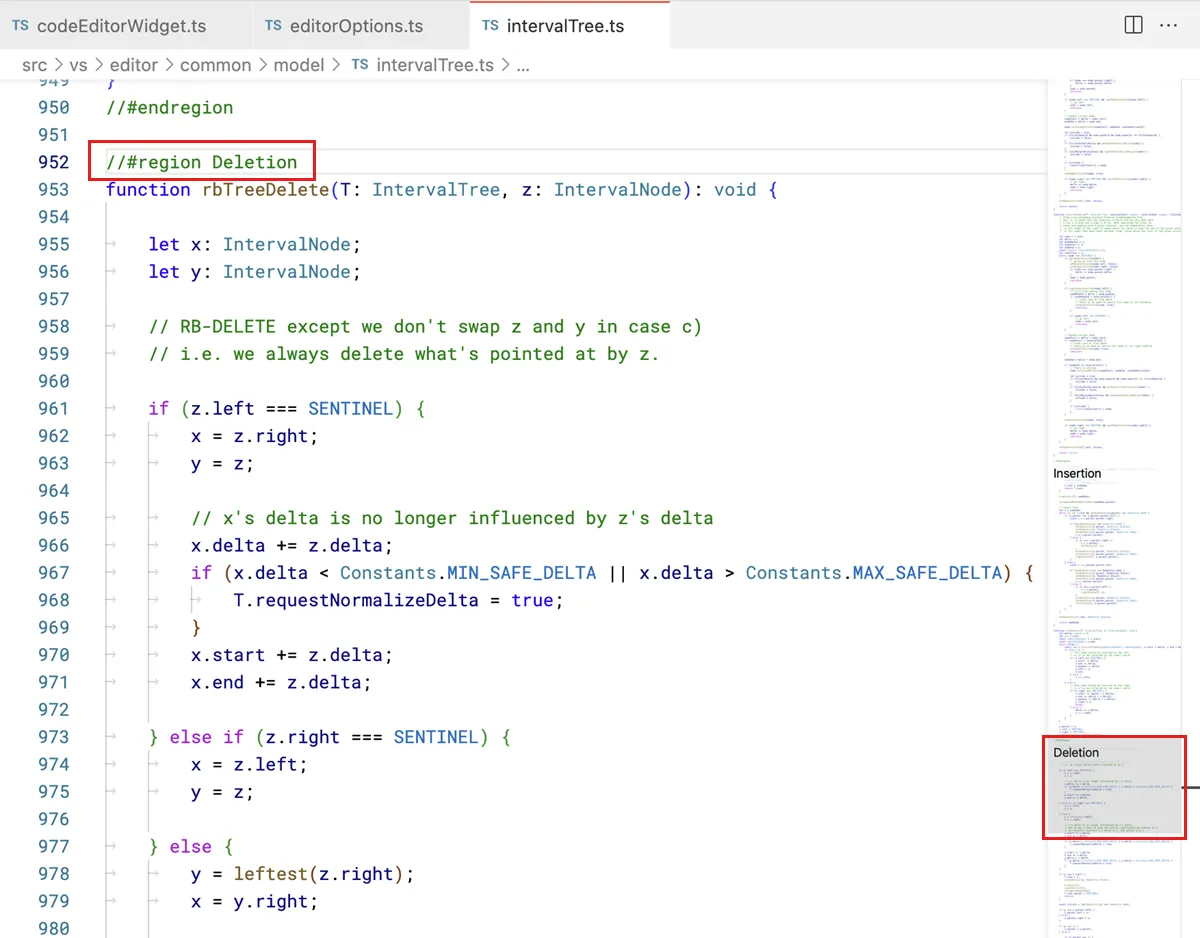
差异编辑器阶段/恢复选择按钮
差异编辑器现在有单独的Stage和Revert控件边框。这些操作可让您暂存或还原已更改的代码块。
如果您对文本进行了某些更改的选择,这些按钮可以让您暂停或恢复所选的更改(选择范围内的所有更改的字符)。
传入更改文件装饰
为了避免在从远程合并/重新定基更改时发生潜在冲突,我们现在会显示所有有传入更改且已获取但尚未合并/重新定基的文件的文件修饰。要使用此功能,您应该同时启用 git.autofetch 和 git.decorations.enabled 设置。
在 Markdown 中更智能地插入图像和链接
当您将图像或文件拖放或粘贴到 Markdown 文件中时,VS Code 会自动为其插入 Markdown 图像或链接语法。当您插入到不支持 Markdown 语法的代码块和其他上下文中时,我们现在还会智能地禁用此行为.
您随时可以使用拖放/粘贴小部件切换回插入 Markdown 语法。您可以使用 markdown.editor.drop.enabled 和 markdown.editor.filePaste.enabled 设置来配置此行为。
本地工作区扩展
我们很高兴推出这项新的预览功能,它允许您直接在工作区中打包扩展。此功能旨在满足您特定的工作区需求并提供更量身定制的开发体验。
要使用此功能,您需要将扩展打包到.vscode/extensions工作区内的文件夹中。然后,VS Code 会在扩展视图的工作区推荐部分中显示此扩展,用户可以从中安装它。VS Code 仅为该工作区安装此扩展。它还要求用户在安装和运行此扩展之前信任该工作区。
终端 shell 集成 API
现已推出一种新提议的 API,它允许访问由 shell 集成激活的终端提供的一些信息。使用此 API,可以监听终端中正在执行的命令的传入数据和退出代码。它还引入了一种更可靠的方法来执行命令,即在发送命令之前等待提示符可用,这有助于解决各种 shell 设置中可能出现的一些冲突/竞争条件。
以下是使用该Terminal.shellIntegration.executeCommand提案的一个例子:
// Execute a command in a terminal immediately after being createdconst myTerm = window.createTerminal();window.onDidActivateTerminalShellIntegration(async ({ terminal, shellIntegration }) => { if (terminal === myTerm) { const command = shellIntegration.executeCommand('echo "Hello world"'); const code = await command.exitCode; console.log(`Command exited with code ${code}`); }}));
// Fallback to sendText if there is no shell integration within 3 seconds of launchingsetTimeout(() => { if (!myTerm.shellIntegration) { myTerm.sendText('echo "Hello world"'); // Without shell integration, we can't know when the command has finished or what the // exit code was. }}, 3000);下面是一个监听命令数据流的例子:
// Create a terminal and log all data via console.logconst myTerm = window.createTerminal();window.onDidStartTerminalShellExecution(execution => { if (execution.terminal === myTerm) { const stream = execution.createDataStream(); for await (const data of stream) { console.log(data); } }});您可以在此处查看新的 API 。